Page 1

Käyttöohje
HP DeskJet 350 Series
Page 2
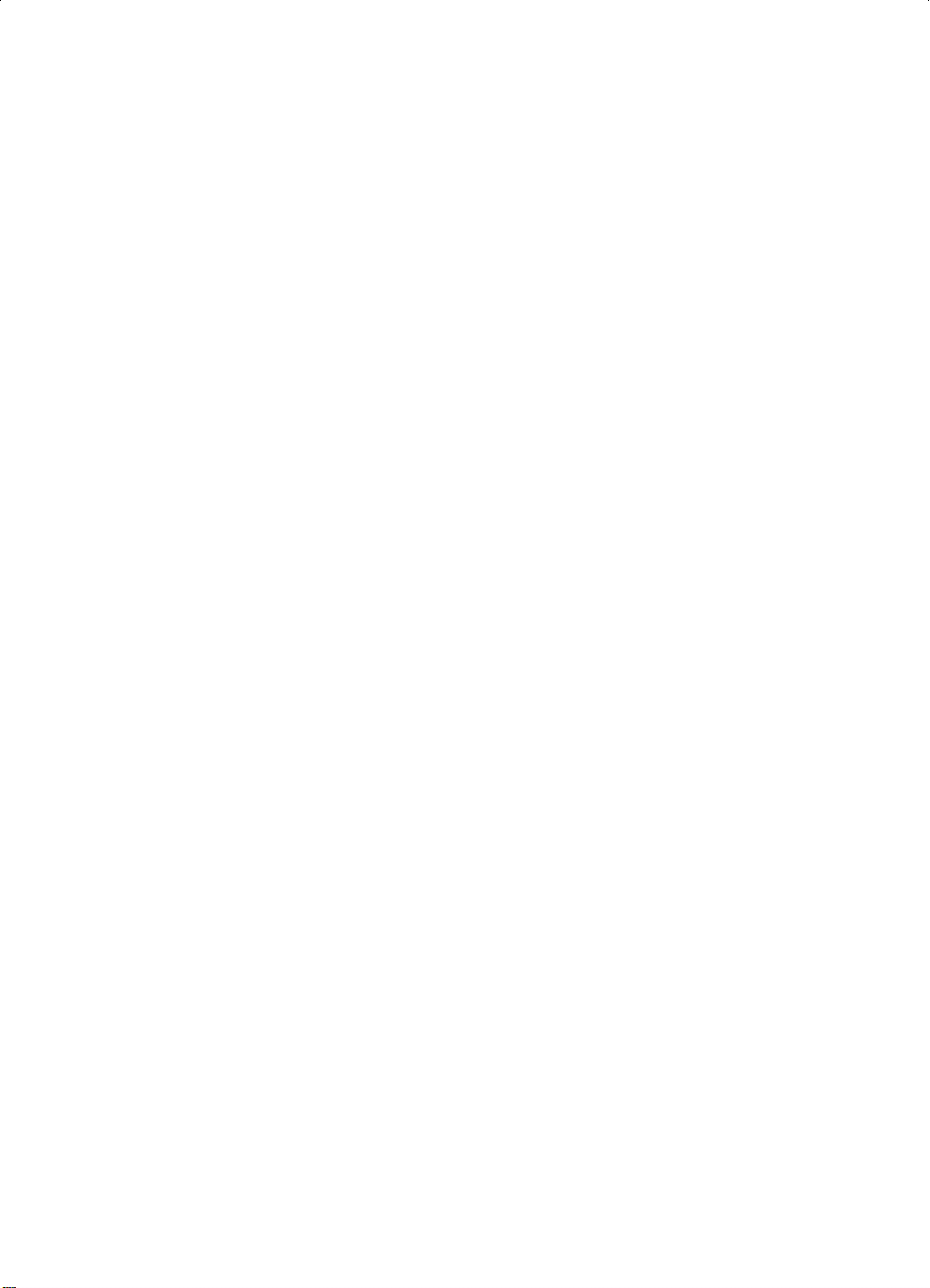
Tavaramerkit
Apple®, Mac® ja Macintosh® ovat Apple Computer Inc:n rekisteröityjä
tavaramerkkejä.
Microsoft®, MS-DOS®, Windows® ja Windows NT® ovat Microsoft Corporationin
rekisteröityjä tavaramerkkejä.
Panasonic® on Matsushita Electric Industrial Co. Ltd:n rekisteröity tavaramerkki.
Ilmoitus
Tämän asiakirjan sisältämiä tietoja voidaan muuttaa ilman erillistä ilmoitusta.
Hewlett-Packard ei anna mitään tähän kirjalliseen aineistoon liittyvää takuuta,
mukaan lukien, mutta ei näihin rajoittuen, epäsuorat tai oletetut takuut
myyntikelpoisuudesta ja sopivuudesta tiettyyn käyttötarkoitukseen.
Hewlett-Packard ei ole vastuussa tässä asiakirjassa esiintyvistä virheistä eikä
satunnaisista tai seurauksellisista vahingoista, jotka aiheutuvat tämän aineiston
toimittamisesta, tai käytöstä.
Mitään tämän asiakirjan osaa ei saa valokopioida, jäljentää tai kääntää toiselle
kielelle ilman Hewlett-Packard Companyn ennalta antamaa kirjallista
suostumusta.
Page 3

Page 4
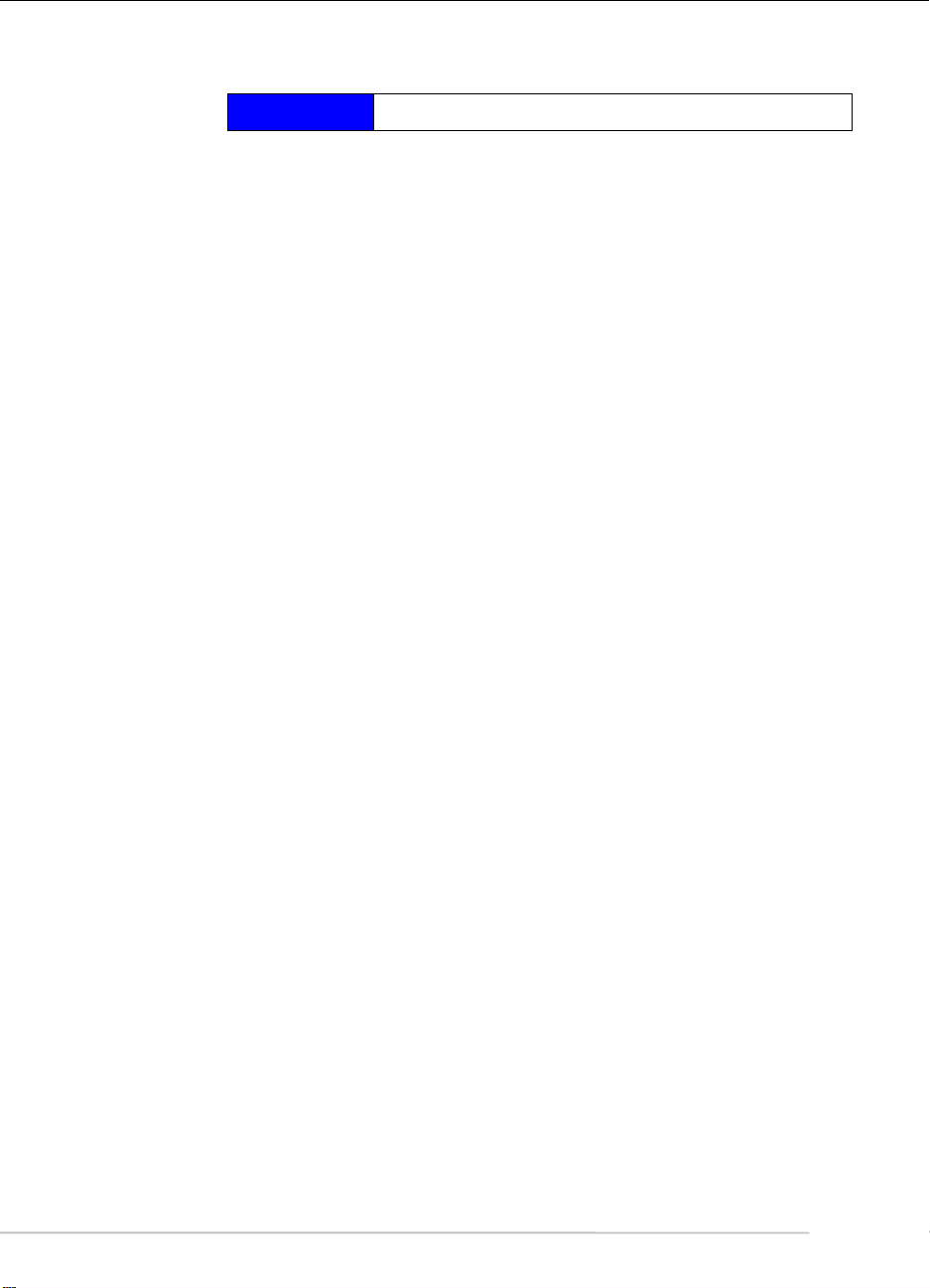
Sisällys
Sisällys i
Tervetuloa 1
Laatikossa olevat tuotteet 1
Kirjoittimen painikkeet ja merkkivalot 2
Käyttö muissa maissa 2
Käytön aloittaminen 3
Kirjoittimen kytkeminen tietokoneeseen 3
Virtalähteeseen kytkeminen 3
Paperin lataaminen 4
Mustekasettien asentaminen 5
sisällys
Mustekasetit 6
Mustekasettien käsitteleminen 6
Mustekasettien säilyttäminen 6
Paperin lisääminen 7
Kannettavan arkinsyöttölaitteen asentaminen 7
Kannettavan arkinsyöttölaitteen käyttäminen 8
Kannettavan arkinsyöttölaitteen irrottaminen 9
Tuetut paperityypit 10
Kalvot ja kiiltopaperi 10
Kartonki ja muut erikoispaperit 10
Ei tuetut paperilajit 10
Kirjoitinohjelmiston asennus 11
Järjestelmävaatimukset 11
Asennus Microsoft Windows -järjestelmiin 11
Asennus MS-DOS-järjestelmään 12
Asennus Macintosh-järjestelmiin 13
Akkujen käyttö 13
Akkujen asennus 13
Akkujen poistaminen 14
Akkujen lataaminen 14
Vianmääritys 15
Vastausten etsiminen 15
Paperitukos 15
Kirjoitin ei vastaa 15
Paperinsyöttöongelmat 17
Paperi on vinossa 17
Kirjoitin tulostaa tyhjän sivun 17
Kirjoittimen merkkivalot vilkkuvat 17
Tarvikkeet ja lisävarusteet 21
Mustekasetit 21
Johdot 21
iiii
Page 5

Lisävarusteet 21
HP Premium InkJet -mustesuihkupaperi 21
HP Premium Transparency Film -kalvo 21
HP Greeting Card Paper -onnittelukorttipaperi 22
HP Professional Brochure -esitepaperi ja Flyer Paper -tiedotepaperi 22
HP Restickables -uudelleenkiinnitettävä tarra 22
Tekniset tiedot 23
Reunusten vähimmäiskoko 25
Asiakastuki 27
Toolbox 27
Internet 27
HP:n puhelintuki 27
Tarkastuslaitosten ilmoituksia 29
Turvallisuustietoja 29
FCC-säännökset 29
Virtajohtoa koskeva ilmoitus 29
LED-näyttöjen luokitus 30
Energiankulutus 30
HP:n rajoitettua takuuta koskeva ilmoitus 31
Hakemisto 33
DECLARATION OF CONFORMITY 40
ii
ii
iiii
Page 6

Tervetuloa
V
HP DeskJet 350 -sarjan kirjoittimen paras tarkkuus on 600 dpi. Voit tulostaa tekstiä
ja grafiikkaa useille eri paperilajeille ja kalvoille. Kirjoittimen käyttömukavuutta
lisää kannettava arkinsyöttölaite, johon mahtuu jopa 30 arkkia paperia.
HP DeskJet 350 -sarjan tulostinta voidaan käyttää Microsoft Windows tietokoneissa tai Apple Macintosh -tietokoneissa käytettäessä oikeaa
liitäntäkaapelia.
Lisätietoja kirjoittimen tehokkaasta käytöstä saa seuraavista tietolähteistä:
• HP:n www-sivusto osoitteessa http:\\www.hp.com\go\dj350
• tämä käyttöohje
• käytönaikainen ohje.
Laatikossa olevat tuotteet
HP DeskJet 350 sarjan kirjoitin
HP:n asiakastukiohje ja
tiekartta
tervetuloa
Aloitus- CD
irtasovitin
Mustekasetit ja
säilytysrasia
Kannettava
arkinsyöttölaite
CBi
Infrapunasovitin ja Ni-MHakku
1111
Page 7
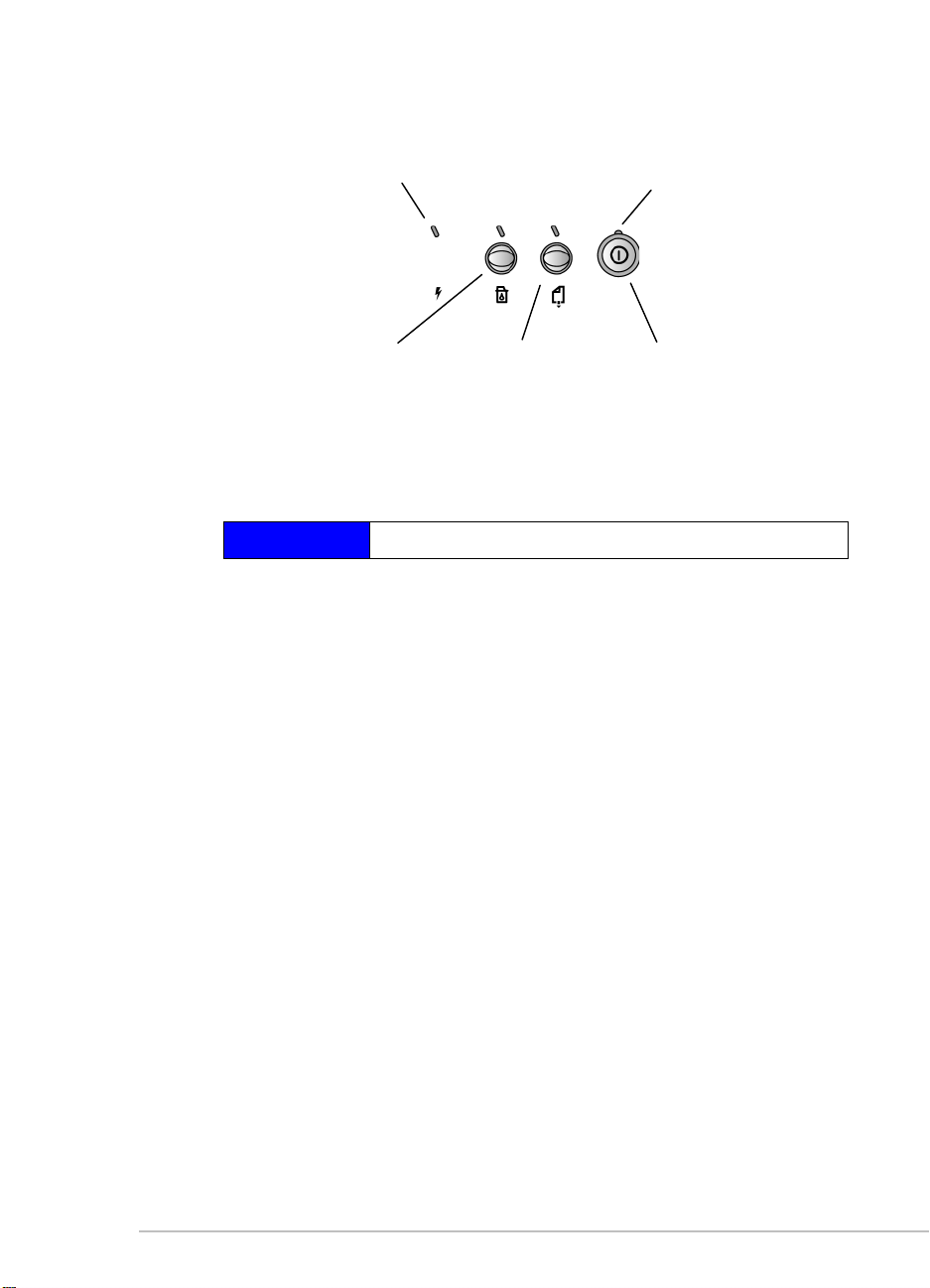
Kirjoittimen painikkeet ja merkkivalot
Akun latausvalo
ilmoittaa, onko akku
ladattu vai ei.
Vaihda kasettia
Vaihda kasettia
Vaihda kasettiaVaihda kasettia
-painike
-painike
-painike-painike
Paina siirtääksesi
mustekasettikeinun
lisäysasentoon tai
palauttaaksesi sen
alkuasentoon.
• Jos matkustat toiseen maahan, ota mukaasi tarvittava verkkosovitin.
• Verkkosovitinta voi käyttää vaihtovirtalähteissä (100 - 240 V tai 50 tai 60
Hz).
• Käytä vain kirjoittimen mukana tulevaa verkkosovitinta.
mitään muuta jännitteenmuuntajaa
• Kytke virta pois kirjoittimesta painamalla virtapainiketta. Tämä varmistaa,
että tulostuskasetti palaa alkuasentoon ja lukittuu paikoilleen.
• Poista akut, jos et käytä kirjoitinta yli kuukauteen.
• Irrota kirjoitinkaapeli ja verkkosovitin ja sulje kannettava arkinsyöttölaite.
Paperinsyöttö-painike
Paperinsyöttö-painike
Paperinsyöttö-painikePaperinsyöttö-painike
Paperi liikkuu, kun
pidät tämän painikkeen
painettuna.
Käyttö muissa maissa
.
Virran merkkivalo
Näyttää, onko virta
kytketty vai ei.
Virtapainike
Paina virtapainiketta kytkeäksesi
kirjoittimen päälle tai pois
päältä.
Älä käytä
käyttö muissa maissa
2222
Page 8
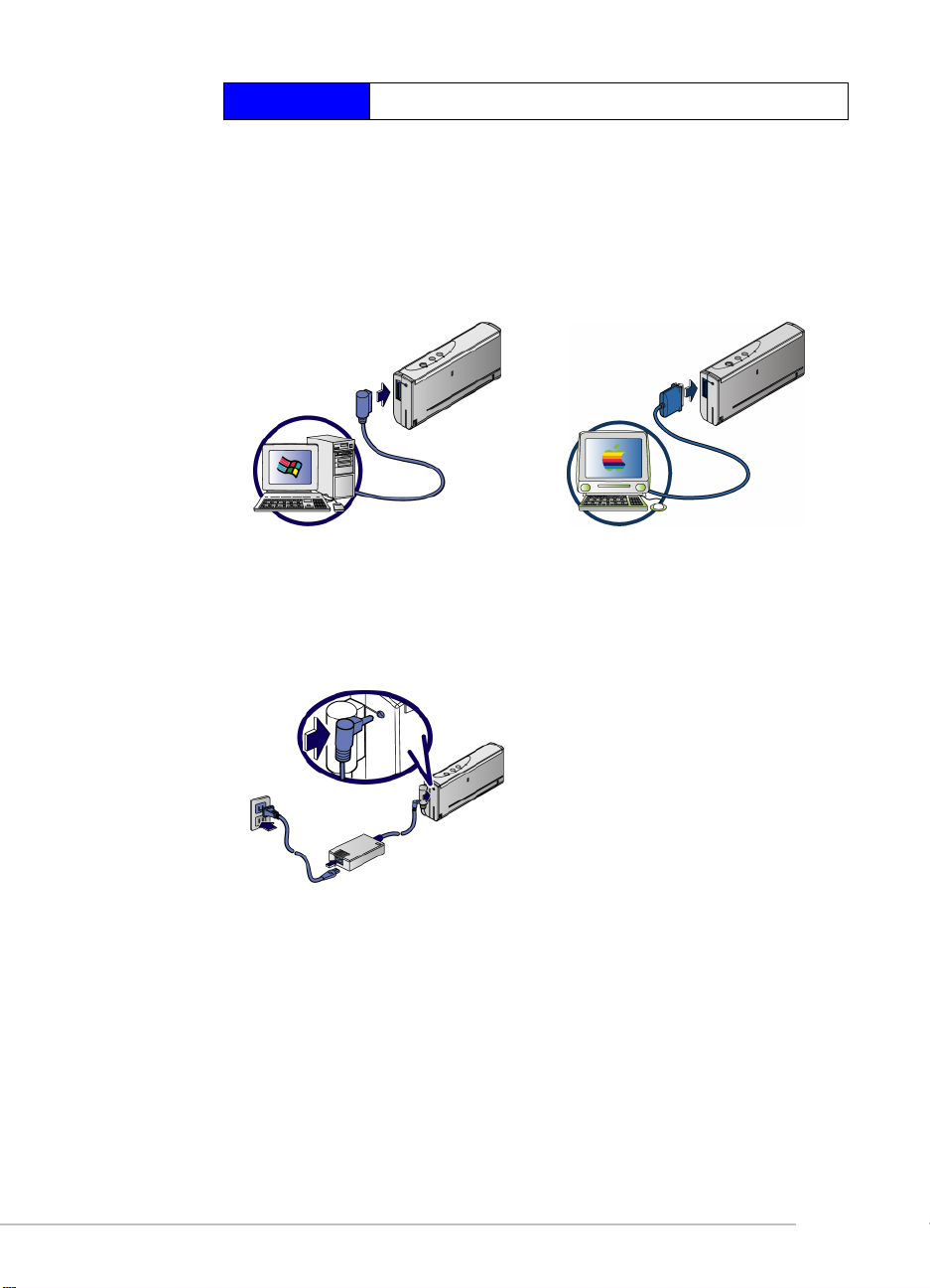
Kirjoittimen kytkeminen tietokoneeseen
HP DeskJet 350 -sarjan kirjoitinta voidaan kä yttä ä PC- tai Macintosh-tietokoneessa.
Varmista kuitenkin, että sinulla on tietokoneeseen sopiva liitä ntä kaapeli.
Huomautus: Liitä ntäkaapeli ei tule kirjoittimen mukana.
Kytke kirjoitin tietokoneeseen alla olevien ohjeiden mukaisesti.
Kä ytön aloittaminen
1. PC
C3061A
Virtalä hteeseen kytkeminen
1.
Mac
USB: C3399A
kä ytö n aloittaminen
3333
Page 9

Paperin lataaminen
1. 2.
3. 4.
5. 6.
4444
Page 10

Mustekasettien asentaminen
1. 2.
3. 4.
5. 6.
7.
5555
Page 11

t
35
35
3535
Mustekasetit
Mustekasettien kä sitteleminen
• Sä ilytä mustekasetti suljetussa pakkauksessa, kunnes olet valmis
kä yttämä ä n mustekasettia.
• Sä ilytä mustekasetti huoneenlä mmössä .
• Kun olet poistanut mustekasetin suljetusta pakkauksesta, aseta
mustekasetti kirjoittimen sisällä olevaan mustekasettikeinuun.
• Älä jä tä mustekasettia avoimeen tilaan. Sä ilytä mustan tai vä rillisen
musteen mustekasetti sä ilytysrasiassa, kun et kä ytä mustekasettia.
• Kun tehtaan suojateippi on irrotettu kirjoittimesta, ä lä yritä liimata teippiä
takaisin. Teipin liimaaminen takaisin voi sekoittaa vä rejä, jolloin kirjoitin
tulostaa virheellisiä sä vyjä .
mustekaseti
Huomautus: Jos mustekasetti nousee rasiasta salpaa painamatta, kasettia ei ole asetettu
rasiaan oikein. Kasetti voi tällö in kuivua.
Mustekasettien sä ilyttä minen
6666
Page 12

Paperin lisääminen
Paperin lisääminen käsin
1. 2.
Kannettavan arkinsyöttölaitteen asentaminen
1. 2.
lisääminen
3.
paperin
7777
Page 13
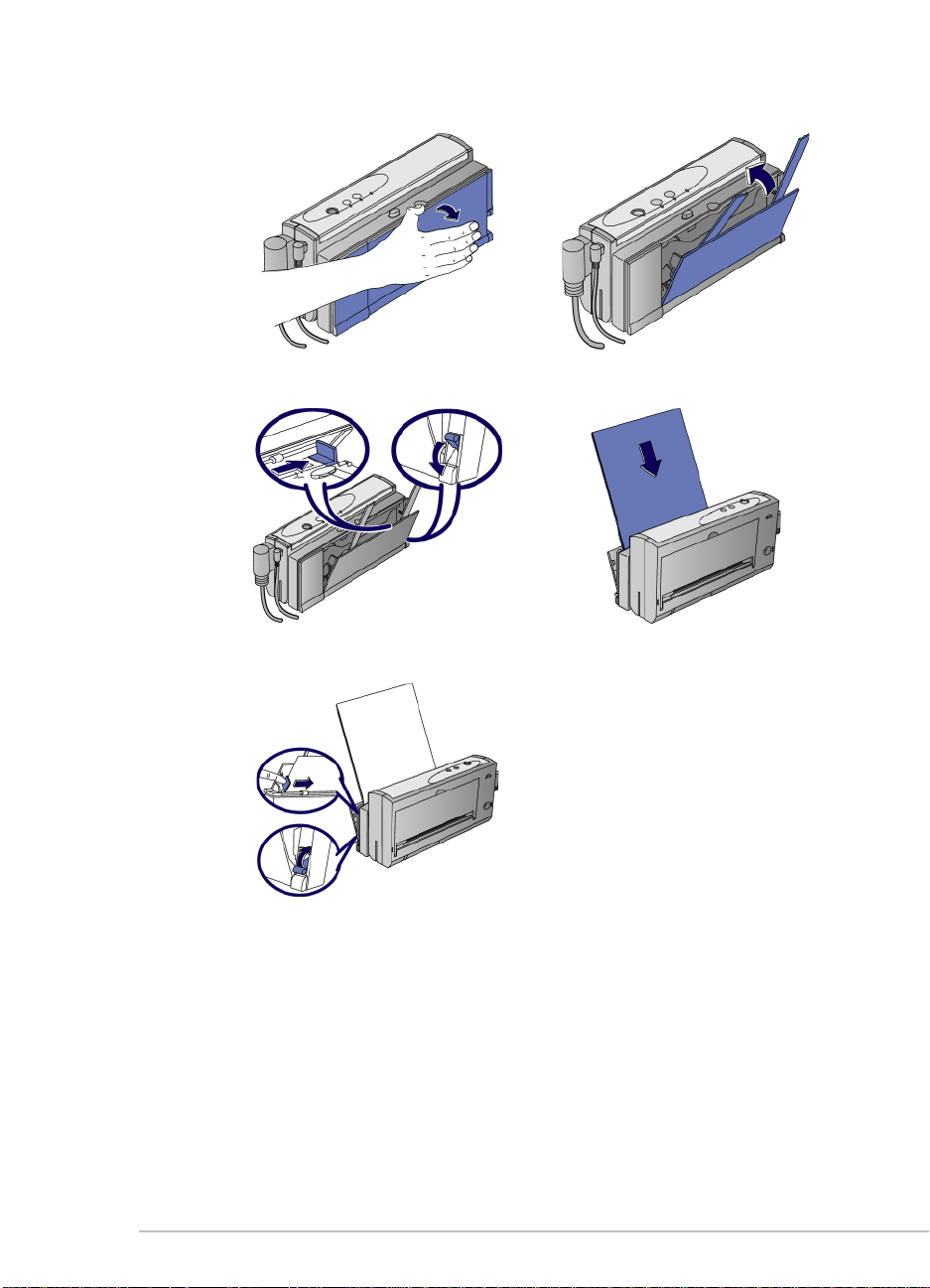
Kannettavan arkinsyöttölaitteen käyttäminen
1. 2.
3. 4.
5.
8888
Page 14

Tietoja paperin lisäämisestä
• Lisää paperi siten, että tulostuspuoli on ylöspäin.
• Käytä vain yhtä paperilajia kerralla.
• Lisättävien arkkien määrä riippuu paperin painosta.
Paperipaino Arkkien määrä
90 g/m2 20
75 g/m2 25
60 g/m2 30
Kannettavan arkinsyöttölaitteen irrottaminen
1. 2.
9999
Page 15

Tuetut paperityypit
HP Deskjet 350 -sarjan kirjoittimella voit tulostaa kalvoille, kiiltopaperille, tarroille,
kartongille ja muille erikoistulostus-materiaaleille samalla tavalla kuin tavalliselle
paperille.
Kalvot ja kiiltopaperi
• Lisää kalvot siten, että karkea puoli on ylöspäin ja paperireuna edessä.
• Älä lisää arkinsyöttölaitteeseen enempää kuin 10 kalvoa kerralla.
• Käytä vain HP Premium -kalvoja ja kiiltopaperia.
• Muista, että musteen kuivuminen kestää kauemmin kalvoja ja
kiiltopaperia käytettäessä.
• Paperinsyöttövalo palaa, kun arkki kuivuu.
• Kirjoitinohjelmisto määrittää automaattisesti kuivumiseen kuluvan ajan.
Kirjoitin ei tulosta uutta arkkia märän arkin päälle.
• Automaattinen viivetoiminto voidaan poistaa käytöstä käsin.
• Aseta arkit kuivumaan pois suorasta auringonvalosta.
Kartonki ja muut erikoispaperit
Jos kartongille tulostamisessa esiintyy ongelmia, voit irrottaa kannettavan
arkinsyöttölaitteen ja syöttää arkin käsin.
Ei tuetut paperilajit
Älä käytä seuraavia paperilajeja:
• Yli 90g/m2 -painoinen paperi
• Alle 60g/m2 -painoinen paperi
• Rei'itetty tai perforoitu paperi
paperityypit
• Repeytynyt tai rypistynyt paperi tai pinnaltaan epätasainen paperi
• Kirjekuoret
• Muut kuin HP Premium -kalvot
• Moniosaiset lomakkeet
10
10
1010
Page 16

Kirjoitinohjelmiston asennus
HP DeskJet 350 -sarjan kirjoitinta voi käyttää Microsoft Windows-, MS-DOS- ja
Apple Macintosh -käyttöjärjestelmissä.
Järjestelmävaatimukset
Varmista ennen kirjoittimen käyttöä, että järjestelmäsi täyttää
vähimmäisvaatimukset:
Vähintään
Windows 3.1x 486, 66 MHz, 8 Mt RAM
Windows 95 tai Windows 98 Pentium® 60 MHz, 16 MB RAM
Windows NT 4.0 Pentium® 60 MHz, 24 Mt RAM
Windows 2000 Pentium® 60 MHz, 32 Mt RAM
Mac OS 8.1 tai uudempi Vain käytettäessä valinnaista
USB-/rinnakkais-liitäntää
asennus
MS-DOS 3.3 tai uudempi 486, 66 MHz, 4 Mt RAM
Suositeltava
Windows 95 tai Windows 98 Pentium® 300, 32 Mt RAM
Windows NT 4.0 tai Windows
2000
Power Mac G3 OS 8.6, 350 MHz, 64 Mt RAM
iMac OS 8.6, 333 MHz, 32 Mt RAM
Pentium 300, 64 Mt RAM
Huomautus:
Mt vapaata kiintolevytilaa.
Paljon grafiikkaa sisältävät asiakirjat voivat vaatia enemmän kuin 50
Asennus Microsoft Windows -järjestelmiin
Huomautus:
viestin “Uusi laite löydetty”, valitse
laiteohjaimen päivitys
vaihtoehto, ja napsauta sitten
Huomautus:
kirjoittimen asentamiseksi.
Windows 95, Windows 98, Windows NT 4.0 ja Windows 2000
1. Käynnistä Windows ja varmista, että yhtään Windows-sovellusta ei ole
2. Aseta CD-levy CD-ROM-asemaan. Asennusohjelma käynnistyy
3. Napsauta
Kun asennat kirjoitinohjelmistoa Windows 95:ssä tai Windows 98:ssa ja saat
Älä lataa ohjainta
-valintaikkunan, napsauta Seuraava
Valmis
.
Windows NT 4.0:ssa sinulla on oltava järjestelmänvalvojan oikeudet
käynnissä.
automaattisesti.
Jos asennusohjelma ei käynnisty automaattisesti, napsauta ensin
Käynnistä
tunnuskirjain, jota seuraa teksti :\Setup (esimerkiksi D:\Setup).
loppuun näyttöön tulevien ohjeiden mukaisesti.
ja sitten
Asenna kirjoitinohjain
. Kirjoita komentoriville CD-ROM-aseman
Suorita
ja napsauta OK. Jos näet
Seuraava, kunnes esiin tulee
SeuraavaSeuraava
CD-valikosta. Asenna kirjoitinohjelmisto
Ohjattu
Valmis
-
11
11
1111
Page 17

Windows 3.1x
1. Käynnistä Windows ja varmista, että mitään muuta Windows-sovellusta ei
ole käynnissä.
2. Aseta CD-levy CD-ROM-asemaan.
3. Napsauta
Järjestelmänhallinta
-ikkunassa
Tiedosto
-valikosta
Suorita
.
4. Kirjoita komentoriville CD-ROM-aseman tunnuskirjain, jota seuraa teksti
\WIN31\PCL3\<Kieli>\SETUP.EXE. Korvaa haluamallasi (ks. seuraava
taulukko) kolmikirjaimisella kielikoodilla kohta <Kieli>.
Kieli Lyhennys Kieli Lyhenne
tanska DAN italia ITA
hollanti DUT norja NOR
englanti ENU puola POL
suomi FIN portugali POR
ranska FRE espanja SPA
saksa GER ruotsi SWE
5. Asenna kirjoitinohjelmisto tietokoneeseen näyttöön tulevien ohjeiden
mukaisesti.
Asennus MS-DOS-järjestelmään
Kirjoittimen mukana tulee DJPMenu-asennustyökalu, jonka avulla voit määrittää
tai muuttaa HP DeskJet 350 -sarjan asetuksia, jos et voi tehdä sitä MS-DOSsovelluksestasi.
Huomautus:
sovelluksista.
Asenna ja käynnistä kirjoittimen asetustyökalu seuraavien ohjeiden mukaisesti:
1. Varmista, että kirjoitin on kytketty suoraan tietokoneesi rinnakkaisporttiin.
2. Pane asennuslevyke A-asemaan.
3. Kirjoita MS-DOS-kehotteeseen (A:\>) INSTALL ja paina Enter.
4. Asenna kirjoitinohjelmisto loppuun näyttöön tulevien ohjeiden mukaisesti.
5. Käynnistä DJPMenu kirjoittamalla MS-DOS-kehotteeseen
Huomautus:
tiedostossa.
Sinun ei tarvitse asentaa DJPMenu-työkalua, jos tulostat Windows 3.1x -
(DJPMenu-ohjelman asennuksen edellytys.)
C:\DESKJET\DJPMENU.
DJPMenu-ohjelmistosta on uudempia tietoja juuri asennetussa Readme.txt-
12
12
1212
Page 18

Asennus Macintosh-järjestelmiin
Jos kirjoittimen mukana ei ole toimitettu Mac USB-sarjaa (C3399A), se on
hankittava laitetoimittajalta.
Kirjoitinohjelmiston asennus
1. Lopeta muut avoimet sovellukset ja ota virusohjelmat pois pää ltä .
2. Aseta levyke levykeasemaan ja avaa se kaksoisosoittamalla levykkeen
symbolia. Asenna ohjelma näyttö ö n tulevien ohjeiden mukaisesti.
3. Valitse omenavalikosta Valitsija.
4. Osoita Valitsija-ikkunan vasemmalla puolella olevaa kirjoittimen symbolia.
Osoita sitten kohtaa HP DJ350 Valitsija-ikkunan oikealla puolella.
5. Sulje Valitsija.
Akkujen asennus
Huomautus: Kä ytä VAIN CBi-mallin mukana tulevaa vakio-Ni-MH-akkua tai DeskJet 350 -
sarjan ladattavaa akkua (C3394A), joka voidaan ostaa erikseen lisä tarvikkeena.
1.
akku
Akkujen kä yttö
2.
3.
4.
13
13
1313
Page 19

Akkujen poistaminen
1. 2.
Akkujen lataaminen
Huomautus:
sarjan ladattavaa akkua (C3394A), joka voidaan ostaa erikseen lisätarvikkeena.
Käytä VAIN CBi-mallin mukana tulevaa vakio-Ni-MH-akkua tai DeskJet 350 -
1. 2.
Huomautus:
latautuminen täyteen kestää 1 tunnin ja 15 minuuttia.
Ni-MH-akkua voidaan ladata vapaasti, koska sille ei kehity "muistia".
Ni-MH-akkua voidaan ladata vapaasti, koska sille ei kehity "muistia". Akun
Ni-MH-akkua voidaan ladata vapaasti, koska sille ei kehity "muistia". Ni-MH-akkua voidaan ladata vapaasti, koska sille ei kehity "muistia".
14
14
1414
Page 20

Vianmääritys
Vastausten etsiminen
Tämän osan tietojen avulla voit etsiä vastauksia ongelmiin, joita kirjoittimen
käytössä voi esiintyä.
Oire Lue tämä osa
Virran merkkivalo palaa, mutta
kirjoitin ei tulosta.
Kirjoittimen merkkivalot vilkkuvat. Kirjoittimen merkkivalot vilkkuvat
Paperi ei lataannu tai poistu oikein. Arkinsyöttöongelma
Kirjoitin tulostaa vinoon. Paperi on vinossa
Paperitukos tai Kirjoitin ei vastaa
Paperitukos
• Poista paperitukos kirjoittimesta katkaisemalla kirjoittimesta virta ja
avaamalla kirjoittimen etukansi. Vedä paperia itseesi päin.
• Jos sinulla on vaikeuksia paperitukoksen poistamisessa, paina kuvassa
esitettyä painiketta ja vedä paperia itseesi päin.
vianmääritys
Kirjoitin ei vastaa kirjoitinohjelmiston pyyntöihin. Korjaa ongelma suorittamalla
seuraavat toimet:
• Varmista, että kirjoittimeen on kytketty virta.
• Varmista, ettei kirjoittimessa ole paperitukosta.
• Kirjoitinkaapeli voi olla irronnut tai viallinen. Varmista, että
kirjoitinkaapeli on kytketty tiukasti kirjoittimessa olevaan porttiin ja
tietokoneeseen. Jos tämä ei ratkaise ongelmaa, kokeile toista
kirjoitinkaapelia tai käytä suositeltua HP Centronics -kaapelia.
• Jos tulostat kannettavasta tietokoneesta, virransäästötila on voinut
poistaa kirjoitinportin käytöstä, jos kirjoittimen virta oli katkaistuna, kun
tietokone käynnistettiin. Katkaise virta kirjoittimesta ja tietokoneesta.
Käynnistä kirjoitin uudelleen ja käynnistä sitten tietokone. Yritä tulostaa.
• Tarkista, että mustekasetit ja paperi on asetettu oikein paikoilleen.
• Tarkista, että HP-kirjoitin on valittu nykyiseksi kirjoittimeksi tai
oletuskirjoittimeksi ja ettei Kirjoitin
-vaihtoehtoa.
• Jos virran merkkivalo ja paperinsyöttövalo vilkkuvat, tarkista, ettei
kirjoittimen sisällä ole esineitä, jotka estävät mustekasettia liikkumasta
vapaasti.
• Katkaise virta kirjoittimesta ja kytke se sitten uudelleen. Jos kirjoittimen
etupaneelissa ei ole vilkkuvia valoja, yritä tulostaa uudelleen.
• Toinen ohjelmisto voi tulostaa samaan kirjoitinporttiin. Napsauta Peruuta
tulostus
tulostus -painiketta ja odota, että toinen ohjelmisto lopettaa
tulostustulostus
tulostamisen. Yritä sitten tulostaa asiakirja uudelleen.
Kirjoitin-valikosta ole valittu Keskeytä tulostus
Kirjoitin Kirjoitin
Keskeytä tulostus
Keskeytä tulostusKeskeytä tulostus
Peruuta
PeruutaPeruuta
Kirjoitin ei vastaa
15
15
1515
Page 21

• Jos samaan porttiin on liitetty toinen laite, kuten nauhavarmistusasema,
CD-asema tai verkkosovitin, kyseinen laite voi parhaillaan käyttää
porttia. Napsauta Peruuta tulostus
lopettaa portin käyttämisen. Yritä sitten tulostaa asiakirja uudelleen.
• Mustekasetti voi olla melkein tyhjä. Vaihda mustekasetti.
• Jos mikään yllä olevista toimista ei ratkaise ongelmaa, kyseessä voi olla
laitteistovirhe.
Kirjoitin on käytössä
• Tämä ongelma esiintyy kahden sovelluksen tulostaessa yhtä aikaa, jos
taustatulostus ei ole käytössä. Voit tulostaa vain yhdestä sovelluksesta
kerrallaan. Yritä tulostaa uudelleen myöhemmin, kun toinen sovellus on
lopettanut tulostamisen.
• Jos olet varma, ettei mikään muu sovellus tulosta samaan aikaan ja virhe
esiintyy silti, todennäköisin syy on jonkin toisen sovelluksen aiempi
virhe. Käynnistä Windows uudelleen ja yritä tulostaa.
Väärä kirjoitin
Tietokoneeseen tällä hetkellä kytketty kirjoitin on eri laite kuin ohjelmiston
asetuksissa valittuna oleva kirjoitin. Jos päätät jatkaa, kirjoitin ei ehkä tulosta tai se
voi tulostaa hukkapaperia.
• Peruuta tulostus ja yritä korjata ongelma jollakin seuraavista tavoista:
• Tarkista, että valittuna on oikea kirjoitinohjain.
• Valitse Asetukset
• Jos käytät jakorasiaa, tarkista, että olet valinnut oikean kirjoittimen.
• Jos olet vaihtanut kirjoitinmallia, asenna kirjoitinohjainohjelmisto
Virheelliset sammutustoimet
• Kirjoittimen virta katkaistiin virheellisesti edellisellä käyttökerralla.
• Katkaise virta kirjoittimesta aina virtapainikkeella.
• Jos kirjoittimesta katkaistiin virta sarjapistorasian katkaisimella tai
• Jos tulostuslaatu on huonontunut kirjoittimen edellisestä käyttökerrasta,
Paperi on lopussa
• Lisää paperi kannettavaan arkinsyöttölaitteeseen tai käsisyöttölokeroon.
• Jos haluat tulostaa A4- tai Letter-kokoiselle paperille ja päälokerossa on
Mekaaninen virhe
Mustekasetin liikkuminen voi olla estynyt. Katkaise kirjoittimesta virta, avaa
kansiluukku ja tarkista seuraavat asiat:
• Poista kirjoittimesta kaikki pakkausmateriaalit.
• Tarkista, ettei kirjoittimessa ole rypistynyttä ja kirjoitinta tukkivaa paperia.
• Jos esteitä ei ole, katkaise kirjoittimesta virta ja kytke se sitten uudelleen.
• Jos ongelma ei ratkea, ota yhteys HP:n asiakastukeen.
Asetukset ja valitse sitten Käynnistä
AsetuksetAsetukset
Napsauta tietokoneeseen kytketyn kirjoittimen nimeä hiiren
kakkospainikkeella ja valitse sitten Aseta tämä kirjoitin
oletuskirjoittimeksi
oletuskirjoittimeksi.
oletuskirjoittimeksioletuskirjoittimeksi
uudelleen.
vetämällä virtajohto pistorasiasta kirjoittimen tulostaessa, mustekasetin
keinu ei palaa alkuasentoon. Tällöin mustekasetti kuivuu.
puhdista mustekasetin kontaktit kuivalla puuvillapäisellä tikulla.
jo paperia, olet ehkä valinnut kirjoitinohjelmistosta manuaalisen syötön.
Kun valittuna on manuaalinen syöttö, kirjoitin odottaa, että paperia
syötetään kirjoittimen takana olevan lokeron kautta. Valitse oikea
paperilähde ja tulosta asiakirja uudelleen.
Poista ylimääräinen paperi ja poista paperitukos teloista.
Peruuta tulostus -painiketta ja odota, että toinen laite
Peruuta tulostusPeruuta tulostus
Käynnistä-valikosta Kirjoittimet.
KäynnistäKäynnistä
Aseta tämä kirjoitin
Aseta tämä kirjoitinAseta tämä kirjoitin
Kirjoittimet.
Kirjoittimet.Kirjoittimet.
16
16
1616
Page 22

Paperinsyöttöongelmat
• Tarkista, ettei kirjoittimessa ole paperitukosta.
• Varmista, että paperin leveyssäätimet ovat tukevasti paperipinon sivuja
vasten.
• Kaikki paperityypit eivät sovi käyttämääsi HP DeskJet -kirjoittimeen.
• Varmista, että kirjoittimessa on kerrallaan vain yhtä paperityyppiä.
• Varmista, että lokerossa on riittävästi paperia.
Paperi on vinossa
Jos paperi menee vinoon tai marginaalit tulostuvat vinoon, tarkista, että paperin
sivuohjaimet ovat tiukasti paperia vasten.
Kirjoitin tulostaa tyhjän sivun
• Kaikissa uusissa mustekaseteissa on muovinen suojateippi, joka peittää
mustesuuttimet. Tarkista kaikki mustekasetit ja poista teippi tarvittaessa.
• Jos tulostat mustaa tekstiä ja kirjoitin tulostaa tyhjän sivun, musta
mustekasetti voi olla tyhjä. Vaihda musta mustekasetti.
• Varmista, että HP DeskJet -kirjoitin on valittu nykyiseksi kirjoittimeksi tai
oletuskirjoittimeksi.
Kirjoittimen merkkivalot vilkkuvat
• Vilkkuiko virran merkkivalo?
Kirjoittimen virran merkkivalon pitäisi vilkkua itsetestiä tulostettaessa. Jos
virran merkkivalo ei vilku, tarkista, että kirjoittimen kaapeli on kytketty
asianmukaisesti.
Tarkista virtaliitännät
• Onko haaroitin tai syöksyjännitesuojain viallinen?
Jos kirjoitin on kytketty syöksyjännitesuojaimeen tai haaroittimeen, irrota
kirjoitin siitä ja kytke se pistorasiaan. Kytke kirjoittimeen virta.
Jos kirjoitin käynnistyy, haaroitin tai syöksyjännitesuoja on luultavasti
viallinen.
• Onko pistorasia viallinen?
Jos kirjoitin on jo kytketty pistorasiaan, kytke kirjoitin toiseen
pistorasiaan ja käynnistä se.
Jos kirjoitin käynnistyy, pistorasia on luultavasti viallinen.
• Onko kirjoitinkaapeli viallinen?
Irrota rinnakkaiskaapeli kirjoittimesta ja käynnistä kirjoitin.
Jos kirjoitin käynnistyy, kytke kirjoitin tietokoneeseen toisella kaapelilla.
Jos tämä ei toimi, käynnistä järjestelmä uudelleen. Voit myös kokeilla
kirjoittimen kytkemistä toiseen järjestelmään.
Kirjoittimen valot vilkkuvat normaalissa käytössä. Valojen avulla käyttäjä näkee,
mitä kirjoitin tekee.
17
17
1717
Page 23

Kun näet... Tee näin...
Vihreä virran merkkivalo vilkkuu, kun
kirjoitin on käytössä. Sinun ei tarvitse
tehdä mitään.
Kullanruskea paperinsyöttövalo
vilkkuu, kun kirjoittimesta on paperi
loppu. Lisää paperia
arkinsyöttölaitteeseen (katso “Paperin
lisääminen”).
Kun kullanruskea Vaihda kasettia -valo
vilkkuu ja mustekasetin keinu siirtyy
kirjoittimen keskelle, vaihda kasetti.
Kun akunlatausvalo vilkkuu ja vihreä
virran merkkivalo on päällä, akuista on
virta vähissä.
Kytke virtasovitin aloittaaksesi akkujen
latauksen.
Jos kaikki neljä valoa vilkkuvat yhtä aikaa ...
Jos akun latausvalo vilkkuu
vuorotellen muiden valojen kanssa,
kirjoittimen akussa on ongelmia.
Jos kaikki neljä valoa vilkkuvat yhtä
aikaa, ongelma saattaa olla
kirjoittimessa itsessään.
Tarkista, onko ongelma siinä
katkaisemalla kirjoittimesta virta ja
käynnistämällä se uudestaan. Seuraa
alla olevia vaiheita ongelman
määrittämiseksi.
18
18
1818
Page 24

1. Pidä paperinsyöttöpainike painettuna. Yksi tai useampi valoista palaa
yhtäjaksoisesti.
2. Etsi valokuvio seuraavasta taulukosta saadaksesi lisätietoja ongelmasta ja
sen mahdollisesta ratkaisusta.
Kun näet... Tee näin...
Paperivalo palaa. Kirjoittimessa on paperitukos. Avaa
etukansi ja vedä jumiutunutta paperia
itseäsi kohti.
Vaihda kasetti -valo palaa. Mustekasetin liikkuminen voi olla
estynyt.
1. Katkaise virta tulostimesta ja avaa
kansi.
2. Poista kaikki mustekasettikeinun
liikkumista estävät esineet.
3. Tarkista, että paperit on ladattu
oikein syöttölaitteeseen.
4. Käynnistä kirjoitin uudelleen.
Älä yritä siirtää keinua sen
alkuasennosta kirjoittimen
äärimmäisessä oikeassa laidassa,
koska se voi vaurioittaa kirjoitinta.
Jos mustekasettikeinu on
alkuasennossa eikä sen liikkumista
estä mikään esine, automaattista
keinulukkoa ei ehkä ole vapautettu.
Sinun on ehkä vietävä kirjoitin
huoltoon. Katso tiedot tämän oppaan
lopussa olevasta "Asiakastuki"-osasta.
Vaihda kasetti - ja paperinsyöttövalot
palavat.
Avaa kansiluukku.
Työnnä mustekasetti ja mustekasetin
keinu kevyesti tulostimeen.
19
19
1919
Page 25

Kun näet... Tee näin...
Paperinsyöttö- ja virran merkkivalo
palavat
Sisäinen kirjoitinvirhe.
• Kytke virta pois kirjoittimesta
• Jos tämä ei ratkaise
• Jos tämä ei ratkaise
Vaihda kasetti - ja virran merkkivalo
palavat
Sisäinen kirjoitinvirhe.
• Kytke virta pois kirjoittimesta
• Jos tämä ei ratkaise
• Jos tämä ei ratkaise
Vaihda kasetti -, paperinsyöttö- ja
Vie kirjoitin huoltoon.
virran merkkivalo palavat
painamalla virtapainiketta.
Kytke kirjoitin päälle ja yritä
sitten uudelleen.
ongelmaa, irrota virtasovitin
ja poista akkupakkaus. Kytke
virtajohto ja käynnistä
tietokone.
ongelmaa, toimita kirjoitin
huoltoon. Kirjoita valokuvio
ylös, jotta huoltohenkilöstö
osaa ratkaista ongelman.
painamalla virtapainiketta.
Kytke kirjoitin päälle ja yritä
sitten uudelleen.
ongelmaa, irrota virtasovitin
ja poista akkupakkaus. Kytke
virtajohto ja käynnistä
tietokone.
ongelmaa, toimita kirjoitin
huoltoon. Kirjoita valokuvio
ylös, jotta huoltohenkilöstö
osaa ratkaista ongelman.
20
20
2020
Page 26

t
Tarvikkeita tai lisä varusteita voit tilata soittamalla valtuutetulle HPmyyjä lle/jakelijalle tai lä himpä ä n HP:n myynti- ja palvelutoimistoon. Voit tilata
myö s HP:n www-sivuston kautta. Lisä tietoja on HP Outlet Centerin www-sivustossa
osoitteessa http://www.outlet.hp.com/
Mustekasetit
Musta C6628A
Vä rikasetti 51 6 49A
Johdot
HP:n IEEE-1284 -yhteensopiva
rinnakkaiskaapeli C3061A
Lisä varusteet
Infrapunasovitin (IrDA-yhteensopiva) C3393A
Ni-MH-akku C3394A
Macintosh USB-paketti USB-kaapeleineen C3399A
tarvikkee
Kantolaukku C4039B
Tarvikkeet ja lisä varusteet
HP Premium InkJet -mustesuihkupaperi
U.S. Letter (8.5 * 11 tuumaa), 200 arkkia 51634Y
A4 (210 * 297 mm), 200 arkkia 51634Z
HP Premium Transparency Film -kalvo
U.S. Letter (8.5 * 11 tuumaa), 50 arkkia C3834A
U.S. Letter (8.5 * 11 tuumaa), 20 arkkia C3828A
A4 (210 * 297 mm), 50 arkkia C3835A
A4 (210 * 297 mm), 20 arkkia C3832A
21
21
2121
Page 27

HP Greeting Card Paper -onnittelukorttipaperi
U.S. Letter (8.5 * 11 tuumaa), 20 arkkia, 20 kuorta C1812A
A4 (210 * 297 mm), 20 arkkia, 20 kuorta C6042A
HP Professional Brochure -esitepaperi ja Flyer Paper tiedotepaperi
U.S. Letter (8.5 * 11 tuumaa), 50 arkkia C6817A
A4 (210 * 297 mm), 50 arkkia C6818A
HP Restickables -uudelleenkiinnitettävä tarra
U.S. Letter (8.5 * 11 tuumaa), 10 arkkia, 90 tarraa C6822A
A4 (210 * 297 mm), 10 arkkia, 90 tarraa C6823A
22
22
2222
Page 28

t
Lä mpömustesuihkutulostus
As
Asiakirjan tyyppi
iakirjan tyyppi EconoFast
AsAs
iakirjan tyyppiiakirjan tyyppi
Musta teksti 5 ppm** 3 ppm 1 ppm
Vä ri (teksti ja
grafiikka)
*Luvut likimääräisiä arvoja. Täsmällinen nopeus riippuu
jä rjestelmä n kokoonpanosta, ohjelmasta ja asiakirjan
monimutkaisuudesta
** pages per minute (sivua minuutissa)
Jopa 600 * 600 dpi mustapigmenttisellä musteella
600 * 300 dpi
HP PCL taso 3, parannettu
Microsoft Windows 3.1x, Windows 95, Windows 98, Windows NT
4.0, Windows 2000, Macintosh, OS/2, MS-DOS
8 valmista, skaalattavaa fonttia CG Times, CG Times Italic,
Universe, Universe Italic, Courier, Courier Italic, Letter Gothic,
Letter Gothic Italic
Kirjoitinohjaimen ominaisuudet:
Infrapunatiedonsiirto; LaserJet-reunusemulointi; Optimointi
faksille; Tiivistelmä (N-up-tulostus); Vesileima; Tulostuksen
esikatselu; ColorSmart II; MS-DOS: kirjoittimen ohjauspaneeli työ kalu
Paperi: Normaali, Premium InkJet -
Tulostusmenetelmä
Tulostus-nopeus*
(Econofast-tila)
Musta tarkkuus
Vä ritarkkuus
Tulostin-kieli
Ohjelmistoyhteenso
pivuus
Fontit
Smart Software ominaisuudet
Materiaalin
laji/koko
tekniset tiedo
Materiaalin-kä sittely
Materiaalin
painosuositukset
Liitä ntä ja
kytkettä vyys
Kirjoittimen muisti
Kalvot: U.S. Letter (8.5 * 11 tuumaa)
Tarrat: U.S. Letter (8.5 * 11 tuumaa)
Kannettava arkinsyö ttö-laite:
Kä sisyöttö : Yksi arkki kerrallaan
60 - 90 g/m2
IEEE-1284 -yhteensopiva kytke ja käytä ; rinnakkais-Centronicsyhteensopiva; Infrapuna; Valinnaisena USB-liitä ntä Macintoshiin
512 kt sisä istä RAM-muistia, vastaanottava puskuri 32 kt
Tekniset tiedot
EconoFast Normaali
EconoFastEconoFast
2 ppm 0.8 ppm 0.5 ppm
mustesuihkupaperi, Brochure, Flyer paperi, Greeting Card onnittelukorttipaperi, Restickables-tarrat
U.S. Legal (8.5 * 14 tuumaa)
U.S. Letter (8.5 * 11 tuumaa)
U.S. Executive (7.25 * 10.5 tuumaa)
Euro A4 (210 * 297 mm)
Euro A4 (210 * 297 mm)
Euro A4 (210 * 297 mm)
Enintä än 30 arkkia
Normaali Paras
NormaaliNormaali
Paras
ParasParas
23
23
2323
Page 29

Mitat
Vain kirjoitin: Leveys 149,9 mm (5,9 tuumaa)
Korkeus: 309,9 mm (12,2 tuumaa)
Syvyys: 66 mm (6,60 cm tuumaa)
Kirjoitin yhdessä
kannettavan
arkinsyöttölaitteen
Leveys 149,9 mm (5,9 tuumaa)
Korkeus: 309,9 mm (12,2 tuumaa)
Syvyys: 94 mm (3,7 tuumaa)
kanssa
Paino
Vain kirjoitin: 1,9 kg
Kirjoitin yhdessä
2,5 kg
kannettavan
arkinsyöttölaitteen
kanssa
Tulostus-määrä 500 sivua/kuukausi
Virtalähde Sisäänrakennettu yleisvirtalähde
Tehontarve
Virta-moduulit
Tulojännite 100 - 240 VAC (10%), 50/60 Hz
(3 Hz)
Akku: Nikkelimetallihybridi (NiMH) ~ 1600 mAh
(6 VDC)
Virran-kulutus
2,2 wattia enintään, kun ei tulosteta. 14,3 wattia enintään
tulostettaessa
Käyttö-ympäristö
Käyttölämpötila: 5o - 40oC
Suositeltava
15
o
- 35oC
käyttölämpötila
Varastointilämpöti
-40 - 60oC
la:
Suhteellinen
20 - 80 % RH, ei tiivistyvä
kosteus:
Äänitasot ISO
3741-1988
Äänen paine, LpAm 55 dB(A) (vierestä
mitattuna)
mukaan:
Järjestelmävaatimukset
Vähintään:
Windows 3.1x: 486, 66 MHz:n suoritin, 8 Mt
RAM
Windows 95 ja Windows 98: Pentium 60
MHz:n suoritin, 16MB Mt RAM
Windows NT 4.0: Pentium 60 MHz:n
suoritin, 24MB Mt RAM
Windows 2000: Pentium 60 MHz:n suoritin,
32 Mt RAM
Mac OS 8.1 tai uudempi:
USB/rinnakkaiskaapeliliitäntä, vain
Macintosh
MS-DOS 3.3 tai uudempi: 486, 4 Mt RAM
Suositel-tava:
Windows 95 ja Windows 98: Pentium 300,
32 Mt RAM
Windows NT 4.0 ja Windows 2000: Pentium
300, 64 Mt RAM
Power Mac G3: OS 8.6, 350MHz, 64 Mt RAM
iMac: OS 8.6, 333 MHz, 32 Mt RAM
24
24
2424
Page 30

Takuu
Tuoteserti-fioinnit
Yhden vuoden rajoitettu takuu
Turvallisuussertifioinnit: CSA (Kanada), PSB (Singapore), UL (USA),
NOM1-Y-NYCE (Mexico), TUV-GS (Saksa), SABS (Etelä-Afrikka)
EMI-sertifioinnit: FCC Class B, kun käytetään Class B -tietokonelaitteen
kanssa (USA), CTICK (Australia ja Uusi-Seelanti), VCCI (Japani), CE
(Euroopan unioni), B mark (Puola), GOST (Venäjä), BCIQ (Taiwan)
Reunusten vähimmäiskoko
Kirjoitin ei tulosta sivun reunaan. Varmista, ettet aseta sovelluksen kautta
marginaaleja kuin alla olevissa kuvissa:
Tulostusalue: pystysuunta
Yläreunus:
Musta ja
väri-tulostus
Vasen reunus:
Musta ja
väri-tulostus
Oikea reunus:
Musta ja
väri-tulostus
Alareunus:
Musta tulostus 12,70 mm tuumaa (U.S. Letter,
Väri-tulostus 16,76 mm tuumaa (U.S. Letter,
0.08 tuumaa (U.S. Letter, U.S.
Legal ja U.S. Executive)
2.0 mm (A4)
6,35 mm tuumaa (U.S. Letter,
U.S. Legal ja U.S. Executive)
3,2 mm (A4)
6,35 mm tuumaa (U.S. Letter,
U.S. Legal ja U.S. Executive)
3,6 mm (A4)
U.S. Legal ja U.S. Executive)
12,7 mm (A4)
U.S. Legal ja U.S. Executive)
16,8 mm (A4)
25
25
2525
Page 31

Tulostusalue: vaakasuunta
Yläreunus:
Musta ja
väri-tulostus
Vasen reunus:
Musta ja
väri-tulostus
Oikea reunus:
Musta ja
väri-tulostus
Alareunus:
Musta ja
väri-tulostus
Ohjelmisto voi aiheuttaa myös muita rajoituksia. Ohjelmiston käyttöohjeessa on
lisätietoja.
6,35 mm tuumaa (U.S. Letter,
U.S. Legal ja U.S. Executive)
3,2 mm (A4)
12,70 mm tuumaa (U.S. Letter,
U.S. Legal ja U.S. Executive)
12,7 mm (A4)
4,32 mm tuumaa (U.S. Letter,
U.S. Legal ja U.S. Executive)
4,2 mm (A4)
6,35 mm tuumaa (U.S. Letter,
U.S. Legal ja U.S. Executive)
3,6 mm (A4)
26
26
2626
Page 32

Asiakastuki
Aiemmissa kappaleissa on tietoja ratkaisuista yleisiin ongelmiin. Jos kirjoittimesi ei
toimi kunnolla ja nämä ratkaisuehdotukset eivät ratkaise ongelmaa, kokeile jotakin
seuraavaa tukipalvelua avun saamiseksi.
tuki
Toolbox
Huomautus:
SETUP.EXE:n avulla.
Ohjelman Vianmääritys
tulostusongelmiin. Pystyt luultavasti ratkaisemaan yleisimmät tulostusongelmat
käymällä tarjotut ratkaisut läpi vaihe vaiheelta. Voit käynnistää ohjelman
kaksoisnapsauttamalla ohjelmaryhmän Toolbox-kuvaketta.
Toolbox-paketti on käytettävissä vain, jos olet asentanut kirjoitinohjaimen
Vianmääritys-välilehdeltä voit löytää helpot, vaiheittaiset ohjeet yleisiin
Vianmääritys Vianmääritys
Internet
Käy www-sivustollamme hakemassa uusimmat kirjoitinohjelmamme sekä tuote- ja
tukitietomme.
http://www.hp.com/go/dj350 - tai - http://www.hp.com/cposupport
HP:n puhelintuki
Takuuaikana voit saada apua HP Customer Care Center -asiakastukikeskuksesta.
Varaa ennen asiakastukeen soittamista seuraavat tiedot tukihenkilön avuksi:
Mikä on kirjoittimesi sarjanumero
(tarkista numero kirjoittimesi takaa)?
Mikä on kirjoittimesi malli?
Mikä on tietokoneesi merkki ja malli?
Mitä kirjoitinohjainversiota käytät
(tarkista se kirjoitinohjaimen kohdasta
Ominaisuudet napsauttamalla välilehteä
Asetukset ja napsauttamalla sitten
Tietoja)?
Minkä kirjoitinohjaimen valitsit?
27
27
2727
Page 33

HP Customer Care Center -asiakastukeen voi ottaa yhteyttä seuraavien
numeroiden kautta.
Pohjois-amerikalaiset asiakkaat:
Pohjois-amerikalaiset asiakkaat:
Pohjois-amerikalaiset asiakkaat:Pohjois-amerikalaiset asiakkaat:
Takuu-aikana:
Takuun jälkeen U.S.: 900 555 1500 ($2.50/minuutti, enintään $25.00) tai
Muut asiakkaat
Muut asiakkaat
Muut asiakkaatMuut asiakkaat
Afrikka ja Lähi-itä
Argentiina 541 781 4061/69 Malesia 03 295 2566
Australia 613 8877 8000 Mexico D.F. 01 800 2214700
Itävalta 0660 6386 01 800 9052900
Belgia Uusi-Seelanti 09 356 6640
(hollanti) 02 6268806 Norja 22 11 6299
(ranska) 02 6268807 Filippiinit 2 867 3551
Brasilia 55 11 709 1444 Puola 022 37 5065
Chile 800 360 999 48 22 37 5065
Kiina 010 6564 5959 Portugali 01 441 7 199
Tshekki 42 (2) 471 7327 Venäjä 7095 923 50 01
Tanska 3929 4099 Singapore 272 5300
Suomi 0203 47 288 Espanja 902 321 123
Ranska 01 43 62 34 34 Ruotsi 08 619 2170
Saksa 0180 52 58 143 Sveitsi 0848 80 11 11
Kreikka 01 68 96 4 11 Taiwan 886-2-27170055
Hong Kong 800 96 7729 Thaimaa 02 661 4011
Unkari 36 (1) 252 4505 Alankomaat 020 606 8751
Intia 9111 682 6035 Turkki 90 1 224 59 25
Indonesia 21 350 3408 Iso-Britannia 0171 512 5202
Irlanti 01 662 5525 Vietnam 8 823 4530
Italia 02 264 10350 Venezuela 582 239 5664
208 323 2551 maanantaista perjantaihin 6.00-18.00
USA:
(MST, Mountain Standard Time)
Kanada:
20.00
(EST, Eastern Standard Time)
800 999 1148 ($25.00/puhelu, joka veloitetaan Visa- tai
MasterCard-kortiltasi) maanantaista perjantaihin 7 - 18.00
(MST, Mountain Standard Time)
Kanada
tai American Express) maanantaista perjantaihin 8.00-
20.00 (EST, Eastern Standard Time)
+41 22/780 71 11
905.206 4663 maanantaista perjantaihin 8.00-
: maksuton puhelu 877 621 4722 (Visa, MasterCard
Korea 822 3270 0700
28
28
2828
Page 34

Tarkastuslaitosten ilmoituksia
Turvallisuustietoja
Noudata aina tätä laitetta käyttäessäsi turvallisuutta koskevia perusohjeita
vähentääksesi palovamma- tai sähköiskuvaaraa.
1. Lue ja ymmärrä Käyttöoppaan ohjeet.
2. Käytä aina maadoitettua pistorasiaa kytkiessäsi tämän laitteen
verkkovirtaan. Jos et tiedä, onko pistorasia maadoitettu, tarkista asia
ammattimaiselta sähköasentajalta.
3. Noudata kaikkia laitteen päälle merkittyjä varoituksia ja ohjeita.
4. Kytke laite pistorasioista ennen kuin alat puhdistaa sitä.
5. Älä asenna tai käytä laitetta veden äärellä tai kun olet märkä.
6. Aseta laite kunnolla tukevalle alustalle.
7. Aseta laite sellaiseen paikkaan, ettei kukaan voi astua sen virtajohdon
päälle tai kompastua siihen, ja ettei virtajohto vaurioidu.
8. Jos tuote ei toimi kunnolla, katso Käyttöoppaan Vianmääritys-kohtaa.
9. Tuotteen sisällä ei ole osia, jotka käyttäjä voisi huoltaa. Anna valtuutetun
huoltohenkilöstön huoltaa kirjoitin.
10. Tämän osan tietojen tarkoitus on ilmoittaa mahdollisista
turvallisuusriskeistä.
FCC-säännökset
Tämä laite on testattu ja sen on todettu noudattavan luokan B digitaaliselle
laitteelle asetettuja rajoja, FCC-säännösten osan 15 mukaisesti. Nämä rajat on
suunniteltu antamaan kohtuullinen suoja haitallista häiriötä vastaan kotitalouteen
asennettaessa. Tämä laite tuottaa ja käyttää radiotaajuista energiaa. Jos laitetta ei
asenneta ja käytetä ohjeiden mukaisesti, laite voi häiritä televisio- tai
radiovastaanottoa. Ongelmaa voidaan tutkia kytkemällä häiriötä ottava laite
päälle ja sitten pois päällä. Ongelman voi yrittää ratkaista seuraavilla tavoilla:
- Muuta vastaanottoantennin paikkaa tai suuntausta.
tarkastuslaitokset
- Lisää laitteen ja vastaanottimen välistä etäisyyttä.
- Liitä laite eri piirissä olevaan pistorasiaan kuin vastaanotin.
- Kysy neuvoa jälleenmyyjältä tai kokeneelta radio- tai TV-teknikolta.
Virtajohtoa koskeva ilmoitus
Virtajohtoa ei voi korjata. Jos virtajohto rikkoutuu, se on poistettava käytöstä tai
palautettava laitteen toimittajalle.
29
29
2929
Page 35

LED-näyttöjen luokitus
CLASS 1 LED PRODUCT
LED KLASSE 1
APPARECCHIO LED DI CLASSE 1
PRODUCT CLASY 1 Z DIODAMI (EWHECYCMILED)
Appareil à Diode Electriuminescente de Classe 1
ZARIZENI LED TRIY 1
KLASS 1 LED APPARAT
LUOKAN 1 LED
Energiankulutus
Energy Star on USA:n ympäristönsuojelujärjestön (United States Environmental Protection Agency)
USA:ssa rekisteröity tiedotusmerkki.
30
30
3030
Page 36

HP:n tuote Rajoitetun takuun kesto
Ohjelmat 90 päivää
Lisälaitteet 90 päivää
Mustekasetit 90 päivää
Kirjoittimen oheislaitteet -
katso tarkempia tietoja edempänä
Rajoitetun takuun kattavuus
takuu
1. Hewlett-Packard takaa loppukäyttäjälle, että edellä mainituissa HP-tuotteissa ei ole
materiaali- tai valmistusvirheitä takuuaikana, jonka lasketaan alkavan siitä päivästä, kun
asiakas on ostanut tuotteen.
2. Ohjelmistotuotteiden kohdalla HP:n rajoitettu takuu koskee vain virhettä, joka estää
ohjelmakäskyjen suorittamisen. HP ei takaa, että minkä tahansa tuotteen toiminta on
keskeytymätöntä tai virheetöntä.
3. HP:n rajoitettu takuu kattaa vain viat, jotka aiheutuvat tuotteen normaalista käytöstä, mutta se
ei kata muita ongelmia, jotka aiheutuvat seuraavista syistä:
a. Vääränlainen huolto tai muutostyö;
b. on käytetty sellaisia ohjelmia, materiaaleja, osia tai lisävarusteita, jotka eivät ole
HP:n toimittamia tai tukemia, tai
c. tuotetta on käytetty sen tuotemääritysten vastaisesti.
4. Jos HP-kirjoitintuotteissa käytetään jotain muuta kuin HP:n mustekasettia tai
uudelleentäytettyä mustekasettia, se ei vaikuta asiakkaalle myönnettävään takuuseen tai
mihinkään asiakkaan kanssa tehtyyn HP-tukisopimukseen. Jos kirjoittimen toimintahäiriön tai
rikkoutumisen voidaan kuitenkin osoittaa johtuvan jonkin muun valmistajan kuin HP:n
mustekasetin tai uudelleentäytetyn mustekasetin käytöstä, HP veloittaa kirjoittimen tällaisen
toimintahäiriön tai rikkoutumisen korjaamisesta normaaliin tapaan.
5. Jos HP saa kulloinkin sovellettavan takuuajan kuluessa tiedon jossain sen tuotteessa
ilmenevästä viasta, joka kuuluu HP:n takuun piiriin, HP joko korjaa tai vaihtaa tuotteen oman
harkintansa mukaisesti.
6. Jos HP ei pysty korjaamaan tai vaihtamaan sen takuun piiriin kuuluvaa viallista tuotetta
takuuehtojen mukaisesti, HP palauttaa tuotteen ostohinnan kohtuullisen ajan kuluessa siitä,
kun sille ilmoitettiin tuotteessa olevasta viasta.
7. HP:llä ei ole mitään velvollisuutta korjata, vaihtaa tai hyvittää tuotetta ennen kuin asiakas on
palauttanut viallisen tuotteen HP:lle.
8. Mahdollisesti tilalle toimitettava tuote voi olla uusi tai uudenveroinen edellyttäen, että sen
ominaisuudet ovat vähintään yhtä hyvät kuin korvattavalla tuotteella.
9. HP:n tuotteet voivat sisältää uudelleenkäsiteltyjä osia, komponentteja tai materiaaleja, jotka
vastaavat ominaisuuksiltaan uusia.
10. HP:n rajoitettu takuu on voimassa jokaisessa maassa, jossa HP jakelee kyseistä takuun piiriin
kuuluvaa HP-tuotetta. Lisätakuupalveluja, kuten asennuspalveluja, koskevia sopimuksia, on
saatavissa mistä tahansa valtuutetusta HP-palveluyrityksestä niissä maissa, missä HP tai sen
valtuuttama maahantuoja myy kyseistä tuotetta.
HP:n rajoitettua takuuta koskeva ilmoitus
1 vuosi
31
31
3131
Page 37

Takuuta koskevat rajoitukset
Takuuta koskevat rajoitukset
Takuuta koskevat rajoituksetTakuuta koskevat rajoitukset
HP TAI SEN KOLMANNEN OSAPUOLEN TOIMITTAJAT EIVÄT LUPAA PAIKALLISEN LAIN SALLIMISSA
RAJOISSA MITÄÄN MUUTA TAKUUTA TAI EHTOA JOKO SUORAAN TAI EPÄSUORASTI, JOKA KOSKEE
TUOTTEEN MARKKINOITAVUUTTA, TYYDYTTÄVÄÄ LAATUA JA SOVELTUVUUTTA TIETTYYN
TARKOITUKSEEN.
Vastuuta koskevat rajoitukset
Vastuuta koskevat rajoitukset
Vastuuta koskevat rajoituksetVastuuta koskevat rajoitukset
1. Tässä takuuta koskevassa ilmoituksessa mainitut korvauskeinot ovat paikallisen lain
sallimissa rajoissa ainoat asiakkaalle tarjottavat korvauskeinot.
2. SIINÄ MÄÄRIN KUIN PAIKALLINEN LAKI SALLII, HP TAI SEN KOLMATTA OSAPUOLTA
EDUSTAVA TOIMITTAJA EI NÄISSÄ TAKUUEHDOISSA NIMENOMAAN MAINITTUJEN
VELVOITTEIDEN LISÄKSI OLE VASTUUSSA SUORISTA, EPÄSUORISTA, ERITYISISTÄ,
TUOTTAMUKSELLISISTA TAI SEURAUKSELLISISTA VAHINGOISTA, PERUSTUIVATPA NE
SOPIMUKSEEN, OIKEUDENVASTAISEEN TEKOON TAI MUUHUN LAINKOHTAAN JA OLIPA
KORVAUSTEN MAHDOLLISUUDESTA ASIAKASTA NEUVOTTU TAI EI.
Paikallinen laki
Paikallinen laki
Paikallinen lakiPaikallinen laki
1. Takuuta koskeva ilmoitus antaa asiakkaalle erityiset juridiset oikeudet. Asiakkaalla voi olla
muita oikeuksia, jotka vaihtelevat Yhdysvaltojen eri osavaltioissa, Kanadan eri provinsseissa ja
muissa maissa muualla maailmassa.
2. Mikäli tämä takuuta koskeva ilmoitus on ristiriidassa paikallisen lain kanssa, tätä takuuta
koskevaa ilmoitusta tulkitaan siten, että ristiriitaa paikallisen lain kanssa ei synny. Tällaisen
paikallisen lain nojalla tämän takuuta koskevan ilmoituksen vastuuvapaudet ja rajoitukset
eivät ehkä koske asiakasta. Esim. joissain Yhdysvaltojen osavaltioissa sekä Yhdysvaltojen
ulkopuolisilla hallinnollisilla alueilla (mukaan lukien Kanadan provinssit) voi olla
seuraavanlaisia säädöksiä:
a. Takuusopimuksessa mainitut vastuuvapaudet ja rajoitukset eivät saa rajoittaa kuluttajan
lainmukaisia oikeuksia (esim. Iso-Britannia);
b. Valmistajan oikeutta vastuuvapauteen tai rajoitukseen on muuten rajoitettu.
c. Asiakkaalla on muita takuuoikeuksia, oletetun takuun aika on määritetty, eikä
valmistaja voi siitä vapautua tai oletettujen takuiden aikaa ei voi rajoittaa.
3. AUSTRALIA JA UUSI-SEELANTI: TÄMÄN TAKUUSOPIMUKSEN EHDOT EIVÄT POISTA,
RAJOITA TAI MUUTA, VAAN TÄYDENTÄVÄT KULUTTAJAN LAKISÄÄTEISIÄ HP:N TUOTTEITA
KOSKEVIA OIKEUKSIA.
32
32
3232
Page 38

Hakemisto
CG Times -fontti, 23
A
akku
milloin irrotetaan, 2
akku, vaatimukset, 24
akustiset emissiot, 24
akut
asentaminen, 13
poistaminen, 13
akut
lataaminen, 14
arkinsyöttöpainike, kuva ja kuvaus, 2
asennuksen poistaminen
kannettava arkinsyöttölaite, 9
asennuksen purku
akut, 13
asennus
ohjelmiston asennus Macintosh-
järjestelmiin, 13
ohjelmiston asennus MS-DOS-
järjestelmiin, 12
hakemisto
ohjelmiston asennus Windows-
järjestelmiin, 11
asentaminen
akut, 13
kirjoitinohjelmisto, 11
asentaminen
kannettava arkinsyöttölaite, 7
mustekasetit, 4
asiakastuki, 27
Australia, EMI-sertifiointi, 25
autoexec.bat-tiedosto, muokkaaminen
autoexec.bat-tiedosto, muokkaaminen,
autoexec.bat-tiedosto, muokkaaminenautoexec.bat-tiedosto, muokkaaminen
13
Ä
äänipaine, 24
äänitasot, 24
ColorSmart II, 23
Courier-fontti, 23
CSA-sertifiointi, 25
CTICK-sertifiointi, 25
D
DOS
järjestelmävaatimukset, 11
kielikoodit, 12
kirjoitinohjelmiston asennus, 12
kirjoittimen ohjauspaneeli -työkalu,
23
DOS
DOS
DOSDOS
LPT-tilan komento
LPT-tilan komento, 13
LPT-tilan komentoLPT-tilan komento
dpi (dots per inch, pistettä tuumalle),
tarkkuus, 23
E
ei tuetut paperipainot, 10
EMI-sertifioinnit, 25
energiankulutus, 30
Energy Star, 30
EPA (Environmental Protection Agency),
Energy Star, 30
esikatselu, 23
esitepaperi, tilaaminen, 22
Etelä-Afrikka, turvallisuussertifioinnit, 25
Euroopan unioni, EMI-sertifointi, 25
F
faksit, optimointi, 23
FCC-sertifiointi, 25
fontit, valmiit, 23
G
B
GOST-sertifiointi, 25
B mark -sertifiointi, 25
C
CCIB-sertifiointi, 25
CE-sertifiointi, 25
H
HP
n puhelinnumerot, 27
HP Greeting Card Paper -
onnittelukorttipaperi, tilaaminen, 22
33
33
3333
Page 39

HP Premium InkJet -mustesuihkupaperi,
tilaaminen, 21
HP Premium Transparency Film -kalvo,
tilaaminen, 21
HP Professional Brochure and Flyer
Paper -esitepaperi, tilaaminen, 22
HP Restickables -tarrat, tilaaminen, 22
I
IBM-yhteensopiva tietokone, kirjoittimen
kytkeminen, 3
infrapunatiedonsiirto, 23
Internet, yhteys HP
hen, 27
irrottaminen
kannettava arkinsyöttölaite, 9
ISO 9296, yhteensopivuus, 24
J
jännite
muuntajat, 2
jänniteet
kirjoittimen käyttäminen eri, 2
järjestelmävaatimukset, 11, 24
K
kaapelit
tilaaminen, 21
kalvo, tilaaminen, 21
kalvot
tilaaminen, 21
tuetut koot, 23
Kanada, turvallisuussertifioinnit, 25
kannettava arkinsyöttölaite
kapasiteetti, 23
mitat, 24
paino, 24
kannettava arkinsyöttölaite
asentaminen, 7
irrottaminen, 9
käyttäminen, 7
liittäminen, 3
piirros, 1
kapasiteetti
materiaalinkäsittely, 23
kapasiteetti
paperi, 9
kartonki, käyttäminen, 10
kasetin vaihto -painike, kuva ja kuvaus, 2
kasetit
tilaaminen, 21
kasetit
asentaminen, 4
käsitteleminen, 6
käsitteleminen, mustekasetit, 6
käyttäminen
kalvot, 10
kannettava arkinsyöttölaite, 7
kartonki, 10
kiiltopaperi, 10
säilytysrasia, 6
käyttöikä, 24
käyttöjärjestelmät, tuetut, 23, 24
käyttöympäristö, 24
kielet
tuettu kirjoitin, 23
kielikoodit, 12
kiiltopaperi, tietoja käyttämisestä, 10
Kiina, CCIB-sertifiointi, 25
kirjoitin on varattu, 16
kirjoitinohjain, ominaisuudet, 23
kirjoittimen koko, 24
kirjoittimen paino, 24
kirjoittimen syvyys, 24
komennot, LPT-tila
komennot, LPT-tila, 13
komennot, LPT-tilakomennot, LPT-tila
koodit, kielikoodit, 12
korkeus, kirjoitin, 24
kortit, paperin tilaaminen, 22
kosteus, tiedot, 24
kytke ja käytä, 11
kytkeminen
kaapelit, 3
kannettava arkinsyöttölaite, 3
kirjoitin tietokoneeseen, 3
virta, 3
kytkennät, tuetut lajit, 23
L
laiteasetukset-välilehti, 23
lämpötila
tiedot, 24
lämpötila
mustekasettien säilyttäminen, 6
LaserJet -reunusemulointi, 23
LaserJetin reunusten emulointi, 23
lataaminen, akut, 14
LED-näyttöjen luokitus, 30
Letter Gothic -fontti, 23
leveys, kirjoitin, 24
liittäminen, kannettava arkinsyöttölaite,
3
lisävarusteet, tilaaminen, 21
LPT-tilan komento
LPT-tilan komento, 13
LPT-tilan komentoLPT-tilan komento
lyhenteet, kielikoodit, 12
M
Macintosh
järjestelmävaatimukset, 11, 24
kaapeleiden tilaaminen, 21
kirjoitinohjelmiston asennus, 13
34
34
3434
Page 40

Macintosh
kirjoittimen kytkeminen, 3
marginaalit
vähimmäis, 25
materiaali
painosuositukset, 23
tilaaminen, 21
tuetut lajit ja koot, 23
materiaalinkäsittely, 23
matkustaminen, vihjeitä, 2
matkustusvihjeitä, 2
mekanismivirhe, 16
Meksiko, turvallisuussertifioinnit, 25
merkkivalot
vilkkuminen, 17
Microsoft Windows
järjestelmävaatimukset, 11, 24
kirjoitinohjelmiston asennus, 11
mitat, kirjoitin, 24
MS-DOS
järjestelmävaatimukset, 11, 24
kielikoodit, 12
kirjoitinohjelmiston asennus, 12
kirjoittimen ohjauspaneeli -työkalu,
23
MS-DOS
MS-DOS
MS-DOSMS-DOS
LPT-tilan komento
LPT-tilan komento, 13
LPT-tilan komentoLPT-tilan komento
muisti, valmis, 23
mukautetut paperikoot, 23
muokkaaminen, autoexec.bat-tiedosto
muokkaaminen, autoexec.bat-tiedosto,
muokkaaminen, autoexec.bat-tiedostomuokkaaminen, autoexec.bat-tiedosto
13
mustan musteen kasetit
asentaminen, 4
mustan tekstin tulostus
nopeus, 23
tarkkuus, 23
mustat mustekasetit
tilaaminen, 21
mustekasetit
tilaaminen, 21
mustekasetit
asentaminen, 4
käsitteleminen, 6
piirros, 1
mustesäiliöt
asentaminen, 4
käsitteleminen, 6
mustesuihkupaperi, tilaaminen, 21
muuntajat, jännite, 2
muuttaminen, autoexec.bat-tiedosto
muuttaminen, autoexec.bat-tiedosto, 13
muuttaminen, autoexec.bat-tiedostomuuttaminen, autoexec.bat-tiedosto
N
NOM1-Y-NYCE-sertifiointi, 25
n-up -tulostus, 23
O
ohjelmisto
asennus Macintosh-järjestelmiin, 13
asennus MS-DOS-järjestelmiin, 12
asennus Windows-järjestelmiin, 11
asentaminen, 11
kielikoodit, 12
ominaisuudet, 23
ohjelmisto
asennusvaatimukset, 11
ohjelmistoyhteensopivuus, 23
ominaisuudet, ohjelmisto, 23
onnittelukorttipaperi, tilaaminen, 22
optimointi faksille, 23
osanumerot, tarvikkeet ja lisävarusteet,
21
P
painikkeet, kuva ja kuvaukset, 2
paperi
painosuositukset, 23
tilaaminen, 21
tuetut koot, 23
tuetut lajit ja koot, 23
paperi
ei tuetut lajit, 10
eri painoisten paperien arkkimäärät,
9
kapasiteetti, 9
lisääminen, 3
lopussa, 16
missä suunnassa lisätään, 9
tuetut paperityypit, 10
tyhjä, 17
vinousongelmat, 17
paperilajit
ei tuetut, 10
paperin lisääminen
ohjeet, 3
vihjeitä, 9
paperinkäsittely, 23
paperinsyöttöongelmat, 17
PC, kirjoittimen kytkeminen, 3
PCL, taso tuettu, 23
pikasarjat, 23
pistettä tuumalle (dpi, dots per inch),
tarkkuus, 23
poistaminen
akut, 13
ppm (sivua minuutissa, sivua/minuutti), -
tiedot, 23
premium inkjet -mustesuihkupaperi,
tilaaminen, 21
premium transparency film -kalvo,
tilaaminen, 21
PSB-sertifiointi, 25
35
35
3535
Page 41

36
36
3636
Puola, EMI-sertifiointi, 25
puskuri, koko, 23
R
RAM (random-access memory) -muisti,
kirjoitin, 23
RAM-muisti, valmiina kirjoittimessa, 23
reunukset
LaserJetin emulointi, 23
rinnakkaiskaapelit
tilaaminen, 21
rinnakkaiskaapelit
kytkeminen, 3
S
SABS-sertifiointi, 25
sä ilytysrasia
kä yttä minen, 6
piirros, 1
sä ilytysrasia, mustekasettien lämpö tila,
6
Saksa, turvallisuussertifioinnit, 25
sammutus, vä ärin, 16
Singapore, turvallisuussertifioinnit, 25
sivua/minuutti (ppm, sivua minuutissa), -
tiedot, 23
sivuja
vä himmäismarginaalit, 25
sivun tulostusalue, 25
sivut
tulostusalue, 25
tyhjä t, 17
vinossa, 17
sovitin, virta, piirros, 1
suositeltavat jä rjestelmä vaatimukset, 11,
24
syö ttä minen
kartonki, 10
syö ttö ongelmat, 17
T
takuuta koskeva ilmoitus, 31
tarkastuslaitosten ilmoituksia, 29
tarkkuus, 23
tarrat
tuetut koot, 23
tarrat, tilaaminen, 22
tarvikkeet, tilaaminen, 21
tekniset tiedot
kä yttöympä ristö , 24
suorituskyky, 25
tiedonsiirto, infrapuna, 23
tiedotepaperi, tilaaminen, 22
tietokone, kirjoittimen kytkeminen, 3
tiivistelmä n tulostus, 23
tilaaminen, tarvikkeet ja lisä varusteet, 21
toiminta-aika, 24
Toolbox-toiminto, 27
tuettujen materiaalien koot, 23
tuettujen materiaalien lajit, 23
tuetut kytkennä t, 23
tuki
kä yttöjä rjestelmä t, 23
materiaalien lajit ja koot, 23
materiaalin painot, 23
tulostaminen
tiivistelmä t, 23
tulostaminen
tyhjä t sivut, 17
vä himmäismarginaalit, 25
tulostin, piirros, 1
tulostinkieli, 23
tulostusmateriaali
lisääminen, 3
tulostusmateriaalit
ei tuetut, 10
tuetut tyypit, 10
tulostusmenetelmä , 23
tulostusnopeus, 23
tulostustiedot, 23
tuotesertifioinnit, 25
turvallisuussertifioinnit, 25
turvallisuustietoja, 29
TUV-GS-sertifiointi, 25
U
UL-sertifiointi, 25
Universe-fontti, 23
USA, turvallisuus- ja EMI-sertifioinnit, 25
USB-kaapelit
tilaaminen, 21
USB-kaapelit
kytkeminen, 3
useita mukautettuja paperikokoja, 23
uudelleenkiinnitettä vä t tarrat,
tilaaminen, 22
Uusi-Seelanti, EMI-sertifioinnit, 25
V
väärä kirjoitin, 16
vaatimukset
ohjelmiston asennus, 11
virta, 24
vä himmä isjä rjestelmä vaatimukset, 11, 24
vä himmäismarginaalit, 25
valmiit fontit, 23
Page 42

valot, kuva ja kuvaus, 2
varattu, kirjoitin, 16
värilliset mustekasetit
tilaaminen, 21
värimustekasetit
asentaminen, 4
väritekstin tulostus
nopeus, 23
väritulostus
tarkkuus, 23
vastaanottava puskuri, 23
Venäjä, EMI-sertifiointi, 25
vesileima, 23
vianmääritys
yleiskuvaus, 15
vianmääritys, Toolboxia käyttäen, 27
vilkkuvat merkkivalot, 17
vinousongelmat, 17
virheet
mekanismi, 16
paperinsyöttö, 17
vianmääritys, 15
virran merkkivalo, kuva ja kuvaus, 2
virrankulutus, 24
virransyöttö, tyyppi, 24
virta
kytkeminen, 3
vaatimukset, 24
virtajohtoa koskeva ilmoitus, 29
virtapainike, kuva ja kuvaus, 2
virtasovitin
käyttäminen, 2
W
Windows
järjestelmävaatimukset, 11, 24
kirjoitinohjelmiston asennus, 11
Windows
kirjoittimen kytkeminen
järjestelmään, 3
WWW-sivusto, HP, 27
Y
Yhdysvallat, turvallisuus- ja EMI-
sertifioinnit, 25
yhteys HP
hen, 27
yleisvirtalähde, 24
37
37
3737
Page 43

DECLARATION OF CONFORMITY
according to ISO/IEC Guide 22 and EN 45014
Manufacturer's Name:
Manufacturer's Address:
declares, that the product
Product Name:
Model Number:
Product Options:
conforms to the following Product Specifications:
Safety:
EMC:
Supplementary Information:
(1) The product herewith complies with the requirements of the Low Voltage Directive 73/23/EEC and
(2) The product was tested in a typical configuration with Hewlett-Packard personal computer systems.
(3) This device complies with FCC Title 47 CFR, Part 15 Class B. Operation is subject to the following
IEC 950: 1991 + A1 + A2 + A3 + A4/ EN 60950: 1992 + A1 + A2 + A3 + A4
IEC825-1: 1993 / EN 60825-1:1994 Class I for LEDs
CISPR 22: 1993 Class B / EN 55022: 1994 Class B
IEC 1000-3-2: 1995 / EN61000-3-2: 1995
IEC 1000-3-3: 1994 / EN61000-3-3: 1995
EN 50082-1: 1992
FCC Title 47 CFR, Part 15 Class B / VCCI-2
AZ / NZS 3548:1995 / ICES-003, Issue 2
the EMC Directive 89/336/EEC, and carries the CE marking accordingly.
two conditions: (i) this device may not cause harmful interference, and (ii) this device must accept
any interference received, including interference that may cause undesired operation.
Inkjet and Imaging Solutions, Asia Operations
HP DeskJet 350C, HP DeskJet 350Cbi
All
IEC 801-2: 1991 / prEN 55024-2: 1992, 4kV CD, 8kV AD
IEC 801-3: 1984 / prEN 55024-3: 1991, 3 V/m
IEC 801-4: 1988 / prEN 55024-4: 1993, 0.5kV Signal Lines, 1kV Power Lines
Hewlett-Packard Singapore (Pte) Ltd
Hewlett-Packard Singapore (Pte) Ltd
20 Gul Way, Singapore 629196
Venture Manufacturing (Singapore) Ltd.
5006 Ang Mo Kio Avenue 5 #05-01/12
TECHplace II Singapore 569873
C2697A, C2698A
Singapore, February 2000 Chan Kum Yew, Quality Manager
Australia Contact: Product Regulations Manager, Hewlett-Packard Australia Ltd., 31-41 Joseph Street,
Blackburn, Victoria 3130, Australia.
European Contact: Your Local Hewlett-Packard Sales and Service Office or Hewlett-Packard Gmbh,
Department HQ-TRE / Standards Europe, Herrenberger Strasse 130, D-71034 Boblingen (FAX: +49-703114-3143).
USA Contact: Corporate Product Regulations Manager, Hewlett-Packard Company, 3000 Hanover
Street, Palo Alto, CA 94304, USA (Phone: 415-857-1501).
38
38
3838
Page 44

© Copyright 2000
Hewlett-Packard Company
http://www.hp.com/go/dj350
